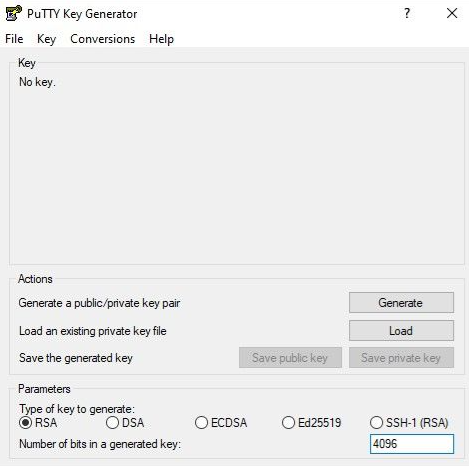Clés SSH
Savez-vous qu'il est possible de se passer des mots de passe sur les serveurs ?
Avantages :
- plus sécurisé qu'un mot de passe
- une clé par collaborateur pour une meilleure traçabilité des connexions
- facilité de gestion lors de l'arrivée ou du départ d'un collaborateur
Vous l'aurez constaté, pour chaque applicatif installé sur vos serveurs, nous vous communiquons dans la Fiche Hosting :
- nom de l'utilisateur (exemple : monsite)
- le mot de passe SFTP / SSH
Lorsque vous êtes plusieurs collaborateurs à vous connecter par SFTP ou en SSH vous employez alors le même mot de passe. Cela induit le fait que vous vous êtes partagé ce dernier, et possiblement de façon non sécurisée ! (par mail, par chat, ...)
Pour remédier à cela et augmenter votre niveau de sécurité il est alors possible de déposer des clés SSH :
Les clés (fichier contenant une longue série de caractères) sont générées par paire. L'une est privée (.ppk), il faut bien la garder dans votre PC et ne jamais la transmettre à qui que ce soit. L'autre est publique (.pub) et vous pouvez nous la communiquer pour la mettre en place sur le serveur. Quand vous vous connectez en SSH (via putty par exemple) ou en SFTP (via Fillezila par exemple, voir captures d'écran) ce n'est plus un mot de passe qui sera à renseigner mais votre fichier de clé privée.
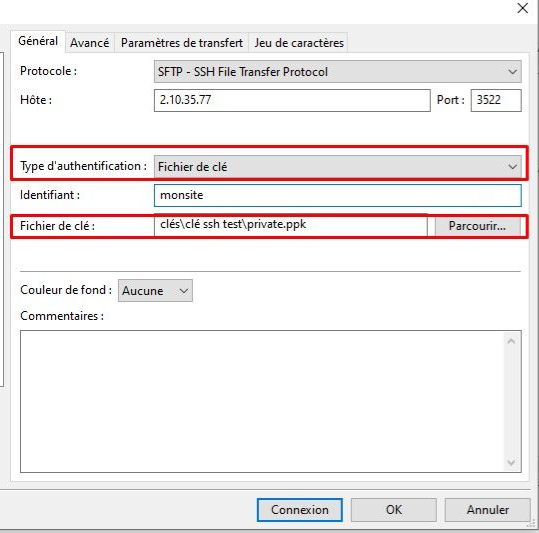
Le fonctionnement est simple : lors de la connexion, le serveur va alors vérifier :
- si l'utilisateur existe et est autorisé à se connecter à ce serveur
- si la clé SSH publique correspond bien à la clé SSH privée transmise pour la connexion Dans le cas ou ces deux points sont validés, la connexion s'effectue.
Afin de générer une paire de clés, plusieurs méthodes existent. Ci-dessous la méthode avec PuttyGen :
- Téléchargez le logiciel PuttyGen
- En bas de la fenêtre putty, remplacez le nombre de bits "2048" par "4096"
- Cliquez sur "Générate"
- Bougez la souris sans vous arrêter, vous constaterez alors que la barre de progression avancera
- La fenêtre s'actualise
- Complétez "key comment" par votre nom+prénom ou mail (important afin que nous sachions à qui appartient la clé)
- Key phrase : ajouter un phrase secrète de sécurité (conseillé). En d'autres termes, c'est le mot de passe que seul vous connaîtrez et qui vous permettra de valider l'utilisation de cette clé
- Confirmez une seconde fois la phrase
- Cliquez sur "Save Public_key" et enregistrez la clé
- Cliquez sur "Save Private_Key" et enregistrez précieusement la clé
- Enfin, communiquez nous uniquement la clé publique en nous précisant sur quel serveur et quel site/applicatif nous devons la placer